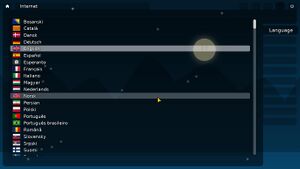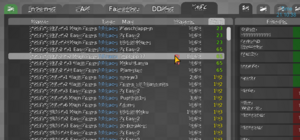GFX Troubleshooting/zh: Difference between revisions
No edit summary |
(Updating to match new version of source page) |
||
| Line 1: | Line 1: | ||
<languages/> | <languages /> | ||
本条目旨在解决因'''显卡而生的各种故障问题'''。 | 本条目旨在解决因'''显卡而生的各种故障问题'''。 | ||
<span id="Game_not_starting"></span> | <span id="Game_not_starting"></span> | ||
<div class="mw-translate-fuzzy"> | |||
== 游戏无法启动 == | == 游戏无法启动 == | ||
</div> | |||
这种情况可分为两类,其一为旧电脑(2015年前)玩家,其二为新电脑玩家。 | 这种情况可分为两类,其一为旧电脑(2015年前)玩家,其二为新电脑玩家。 | ||
<span id="for-users-with-older-computers"></span> | <span id="for-users-with-older-computers"></span> | ||
<span id="For_users_with_older_computers"></span> | <span id="For_users_with_older_computers"></span> | ||
<div class="mw-translate-fuzzy"> | |||
=== 旧电脑玩家 === | === 旧电脑玩家 === | ||
</div> | |||
一般来说,您只需要强制使用OpenGL 1.x,就能正常启动游戏。 | 一般来说,您只需要强制使用OpenGL 1.x,就能正常启动游戏。 | ||
| Line 32: | Line 39: | ||
<span id="For_users_with_new_computers"></span> | <span id="For_users_with_new_computers"></span> | ||
<div class="mw-translate-fuzzy"> | |||
=== 新电脑玩家 === | === 新电脑玩家 === | ||
</div> | |||
一般都是驱动程序不正常而生的问题,您可前去相关厂商下载最新的驱动程序([https://www.amd.com/en/support AMD 用户],[https://www.nvidia.com/download/index.aspx?lang=en-us 英伟达用户],[https://www.intel.com/content/www/us/en/download-center/home.html 英特尔用户]。若您为英特尔用户须留意:[https://www.intel.cn/content/www/cn/zh/support/articles/000058958/graphics.html 此文章])。如果游戏仍无法启动,请尝试使用Vulkan,编辑位于[[Special:MyLanguage/FAQ#Where is the DDNet config, config directory or save directory?|配置目录]]里的配置文件settings_ddnet.cfg。 | 一般都是驱动程序不正常而生的问题,您可前去相关厂商下载最新的驱动程序([https://www.amd.com/en/support AMD 用户],[https://www.nvidia.com/download/index.aspx?lang=en-us 英伟达用户],[https://www.intel.com/content/www/us/en/download-center/home.html 英特尔用户]。若您为英特尔用户须留意:[https://www.intel.cn/content/www/cn/zh/support/articles/000058958/graphics.html 此文章])。如果游戏仍无法启动,请尝试使用Vulkan,编辑位于[[Special:MyLanguage/FAQ#Where is the DDNet config, config directory or save directory?|配置目录]]里的配置文件settings_ddnet.cfg。 | ||
| Line 40: | Line 49: | ||
gfx_backend Vulkan | gfx_backend Vulkan | ||
Steam用户也可以在Steam中修改游戏启动选项(打开Steam库,右键点击游戏并选择“属性…”,在“通用”选项卡下,您会看到“启动选项”),输入:<code>"gfx_backend Vulkan"</code>(谨记打上"")。 | Steam用户也可以在Steam中修改游戏启动选项(打开Steam库,右键点击游戏并选择“属性…”,在“通用”选项卡下,您会看到“启动选项”),输入:<code>"gfx_backend Vulkan"</code>(谨记打上"")。 | ||
<div lang="en" dir="ltr" class="mw-content-ltr"> | |||
===Third-party software=== | |||
Isolate the problem by closing all unnecessary programs, especially those that integrate with games and graphics, like Steam, Discord, recording software (e.g. OBS), monitoring software (e.g. FPS Monitor) etc. | |||
</div> | |||
<div lang="en" dir="ltr" class="mw-content-ltr"> | |||
*On Windows, crashes have been reported when using ''FPS Monitor'' (<code>fpsmonvk64.dll</code> appears in the crash log) with NVIDIA graphics cards and the Vulkan graphics backend. Uninstall FPS Monitor if you experience the client crashing on launch. | |||
*On Windows, users reported that Discord's game overlay was causing games to stutter or exhibit low frame rate performance. The issue was resolved by disabling the overlay setting in Discord. | |||
</div> | |||
<span id="some-text-is-invisible-with-the-vulkan-backend"></span> | <span id="some-text-is-invisible-with-the-vulkan-backend"></span> | ||
<span id="Some_text_is_invisible_with_the_Vulkan_backend"></span> | <span id="Some_text_is_invisible_with_the_Vulkan_backend"></span> | ||
<div class="mw-translate-fuzzy"> | |||
== Vulkan文字不可见的相关问题 == | == Vulkan文字不可见的相关问题 == | ||
</div> | |||
<div class="mw-translate-fuzzy"> | |||
[[File:Vulkangraphicsbug.jpg|thumb|“文字不可见”的显示问题]] | [[File:Vulkangraphicsbug.jpg|thumb|“文字不可见”的显示问题]] | ||
</div> | |||
文字不可见是因2021年AMD驱动程序而生的问题,您只需[https://www.amd.com/en/support 点击这里]下载2022年3月或更新的驱动程序即可解决。假如无2022年后的驱动程序,则代表您只能切回OpenGL,在DDNet客户端F1控制台输入<code>gfx_gl_major 3;gfx_gl_minor 3; gfx_backend opengl</code>,然后重启即可。 | 文字不可见是因2021年AMD驱动程序而生的问题,您只需[https://www.amd.com/en/support 点击这里]下载2022年3月或更新的驱动程序即可解决。假如无2022年后的驱动程序,则代表您只能切回OpenGL,在DDNet客户端F1控制台输入<code>gfx_gl_major 3;gfx_gl_minor 3; gfx_backend opengl</code>,然后重启即可。 | ||
<span id="Some_text_looks_broken"></span> | <span id="Some_text_looks_broken"></span> | ||
<div class="mw-translate-fuzzy"> | |||
=== Razer Cortex 下文字损坏 === | === Razer Cortex 下文字损坏 === | ||
</div> | |||
<div class="mw-translate-fuzzy"> | |||
[[File:Razer-Cortex-Overlay.png|thumb|“文字损坏”的显示问题]] | [[File:Razer-Cortex-Overlay.png|thumb|“文字损坏”的显示问题]] | ||
</div> | |||
许多玩家报告文字损坏的问题,例如说因为文字拉长撑大而无法阅读。 | 许多玩家报告文字损坏的问题,例如说因为文字拉长撑大而无法阅读。 | ||
| Line 58: | Line 86: | ||
<span id="The_client_randomly_crashes_with_an_Intel_GPU"></span> | <span id="The_client_randomly_crashes_with_an_Intel_GPU"></span> | ||
<div class="mw-translate-fuzzy"> | |||
== 英特尔显卡下客户端随机崩溃 == | == 英特尔显卡下客户端随机崩溃 == | ||
</div> | |||
<div class="mw-translate-fuzzy"> | |||
Windows中,英特尔显卡OpenGL 2.1+会导致各式故障问题,因此会令《DDNet》启用降级机制。您可转用Vulkan;或者在F1控制台输入<code>gfx_gl_major 2;gfx_gl_minor 0; gfx_backend opengl</code>,然后重启即可。 | Windows中,英特尔显卡OpenGL 2.1+会导致各式故障问题,因此会令《DDNet》启用降级机制。您可转用Vulkan;或者在F1控制台输入<code>gfx_gl_major 2;gfx_gl_minor 0; gfx_backend opengl</code>,然后重启即可。 | ||
</div> | |||
<span id="Low_FPS,_stuttering_or_similar_problems"></span> | <span id="Low_FPS,_stuttering_or_similar_problems"></span> | ||
<div class="mw-translate-fuzzy"> | |||
== 帧率过低、卡顿及类似问题 == | == 帧率过低、卡顿及类似问题 == | ||
</div> | |||
<div class="mw-translate-fuzzy"> | |||
有许多因素可能导致这些问题,最常见的卡顿原因是驱动程序不合理或电脑部件过热。 | 有许多因素可能导致这些问题,最常见的卡顿原因是驱动程序不合理或电脑部件过热。 | ||
下面是减少问题的相关向导,对于不熟悉的人下面的操作存在一定风险,请谨慎使用: | 下面是减少问题的相关向导,对于不熟悉的人下面的操作存在一定风险,请谨慎使用: | ||
| Line 76: | Line 111: | ||
* 拔掉所有不用的 USB 设备,例如 USB 手柄控制器等。 | * 拔掉所有不用的 USB 设备,例如 USB 手柄控制器等。 | ||
* 在客户端中更改渲染方式。设置 -> 图像 -> 渲染设置。 | * 在客户端中更改渲染方式。设置 -> 图像 -> 渲染设置。 | ||
</div> | |||
<span id="Absolutely_nothing_helps"></span> | <span id="Absolutely_nothing_helps"></span> | ||
<div class="mw-translate-fuzzy"> | |||
== 对于问题毫无帮助? == | == 对于问题毫无帮助? == | ||
</div> | |||
<div class="mw-translate-fuzzy"> | |||
您可以看看您的显卡是否为AMD ryzen 3 2200g(目前唯一已知导致故障问题的显卡),假如显卡驱动程序并非Adrenalin 22.5.1 Recommended (WHQL)的 beta 版本,您可尝试使用OpenGL渲染方式(关于如何切换到OpenGL,参见[[Special:MyLanguage/GFX_Troubleshooting#some-text_is_invisible_with_the_vulkan_backend|Vulkan文字不可见]])。 | 您可以看看您的显卡是否为AMD ryzen 3 2200g(目前唯一已知导致故障问题的显卡),假如显卡驱动程序并非Adrenalin 22.5.1 Recommended (WHQL)的 beta 版本,您可尝试使用OpenGL渲染方式(关于如何切换到OpenGL,参见[[Special:MyLanguage/GFX_Troubleshooting#some-text_is_invisible_with_the_vulkan_backend|Vulkan文字不可见]])。 | ||
| Line 86: | Line 125: | ||
如果最终仍未解决您的问题,可能您的问题并非显卡故障,您可以在[[Special:MyLanguage/Troubleshooting|故障排除]]或[[Special:MyLanguage/FAQ|常见问题解答]]中查找您的问题解决方法;或者试试禁用杀毒软件(有风险,请慎用);使用最新版64位《DDNet》。假如您没有在上方找到解决方法,您可以前往官方[https://ddnet.org/discord Discord]中的#bugs子频道里汇报。 | 如果最终仍未解决您的问题,可能您的问题并非显卡故障,您可以在[[Special:MyLanguage/Troubleshooting|故障排除]]或[[Special:MyLanguage/FAQ|常见问题解答]]中查找您的问题解决方法;或者试试禁用杀毒软件(有风险,请慎用);使用最新版64位《DDNet》。假如您没有在上方找到解决方法,您可以前往官方[https://ddnet.org/discord Discord]中的#bugs子频道里汇报。 | ||
</div> | |||
<span id="Some_ingame_tiles_are_invisible_or_look_broken"></span> | <span id="Some_ingame_tiles_are_invisible_or_look_broken"></span> | ||
<div class="mw-translate-fuzzy"> | |||
== 纹理文件不可见或显示错误 == | == 纹理文件不可见或显示错误 == | ||
</div> | |||
<div class="mw-translate-fuzzy"> | |||
一般因旧显卡导致,解决方法可参见[[Special:MyLanguage/GFX_Troubleshooting#for-users-with-older-computers|旧电脑玩家]]。 | 一般因旧显卡导致,解决方法可参见[[Special:MyLanguage/GFX_Troubleshooting#for-users-with-older-computers|旧电脑玩家]]。 | ||
</div> | |||
Revision as of 15:27, 5 May 2024
本條目旨在解決因顯卡而生的各種故障問題。
遊戲無法啟動
這種情況可分為兩類,其一為舊電腦(2015年前)玩家,其二為新電腦玩家。
舊電腦玩家
一般來說,您只需要強制使用OpenGL 1.x,就能正常啟動遊戲。 要更改OpenGL,首先您需確保電腦沒有運行DDNet客戶端(最好在任務管理器中確認),然後編輯位於配置目錄里的配置文件settings_ddnet.cfg。 在文件底部添加:
gfx_gl_major 1 gfx_backend opengl
Steam用戶也可以在Steam中修改遊戲啟動選項(打開Steam庫,右鍵點擊遊戲並選擇「屬性…」,在「通用」選項卡下,您會看到「啟動選項」),輸入"gfx_gl_major 1; gfx_backend opengl"(謹記打上"")。
如果遊戲仍無法啟動,您可用軟件渲染,也就是完全依賴CPU渲染圖形。其弊處在於遊戲的FPS會大幅下降,您可使用以下方法優化調整
- 下載:
- 最新64位版《DDNet》( https://ddnet.org/downloads.Download )
- 7-Zip
- Mesa( https://github.com/pal1000/mesa-dist-win/releases )(需下載文件名字如mesa3d-xx.y.z-release-mingw.7z的壓縮檔)
- 解壓《DDNet》和Mesa,
- 在Mesa中將x64文件夾中的所有.dll文件移至DDNet客戶端配置目錄里。
gfx_backend Vulkan
至此,您應當可以啟動遊戲。如果沒有,請嘗試在配置文件settings_ddnet.cfg底部添加上面這段代買。
新電腦玩家
一般都是驅動程序不正常而生的問題,您可前去相關廠商下載最新的驅動程序(AMD 用戶,英偉達用戶,英特爾用戶。若您為英特爾用戶須留意:此文章)。如果遊戲仍無法啟動,請嘗試使用Vulkan,編輯位於配置目錄里的配置文件settings_ddnet.cfg。 確保 DDNet 客戶端沒有在允許(最好在任務管理器確認)。 在文件底部添加:
gfx_backend Vulkan
Steam用戶也可以在Steam中修改遊戲啟動選項(打開Steam庫,右鍵點擊遊戲並選擇「屬性…」,在「通用」選項卡下,您會看到「啟動選項」),輸入:"gfx_backend Vulkan"(謹記打上"")。
Third-party software
Isolate the problem by closing all unnecessary programs, especially those that integrate with games and graphics, like Steam, Discord, recording software (e.g. OBS), monitoring software (e.g. FPS Monitor) etc.
- On Windows, crashes have been reported when using FPS Monitor (
fpsmonvk64.dllappears in the crash log) with NVIDIA graphics cards and the Vulkan graphics backend. Uninstall FPS Monitor if you experience the client crashing on launch. - On Windows, users reported that Discord's game overlay was causing games to stutter or exhibit low frame rate performance. The issue was resolved by disabling the overlay setting in Discord.
Vulkan文字不可見的相關問題
文字不可見是因2021年AMD驅動程序而生的問題,您只需點擊這裏下載2022年3月或更新的驅動程序即可解決。假如無2022年後的驅動程序,則代表您只能切回OpenGL,在DDNet客戶端F1控制台輸入gfx_gl_major 3;gfx_gl_minor 3; gfx_backend opengl,然後重啟即可。
Razer Cortex 下文字損壞
許多玩家報告文字損壞的問題,例如說因為文字拉長撐大而無法閱讀。 這是外部軟件覆蓋圖像造成的。大部分存在這個問題的人都使用了雷游系統加速器(Razer Cortex),請嘗試關閉或者卸載該軟件解決。
英特爾顯卡下客戶端隨機崩潰
Windows中,英特爾顯卡OpenGL 2.1+會導致各式故障問題,因此會令《DDNet》啟用降級機制。您可轉用Vulkan;或者在F1控制台輸入gfx_gl_major 2;gfx_gl_minor 0; gfx_backend opengl,然後重啟即可。
幀率過低、卡頓及類似問題
有許多因素可能導致這些問題,最常見的卡頓原因是驅動程序不合理或電腦部件過熱。 下面是減少問題的相關嚮導,對於不熟悉的人下面的操作存在一定風險,請謹慎使用:
- 更新所有驅動和作業系統。Windows系統需要進入安全模式,使用 DDU(非開源軟件,請自行尋找其它相似軟件) 或類似的工具卸載圖形顯示顯卡驅動,之後重新在官網下載安裝最新的驅動。這個方法能夠解決許多意想不到的問題。(請注意,對於過度老舊的硬件更新驅動反而可能導致卡頓。)
- 對於 Windows 系統:使用重啟按鈕重啟電腦,而不是關機再開機,這樣會清除內存中的緩存。
- 清理電腦的散熱器。利用空氣壓力清除所有粉塵(最好不用使用吸塵器,防止帶電電荷影響精密的電子元件)。之後記得檢測電腦運行時硬件的溫度是否超過設計極限。
- 確保所有硬件(尤其是顯卡)都正確組裝。
- 在客戶端中降低刷新率(相關控制台參數為cl_refresh_rate, gfx_refresh_rate)。
- 對於 Windows 系統:開啟高性能模式。
- 關閉其他軟件降低硬件性能壓力,例如 Discord,或者鍵鼠工具。
- 拔掉所有不用的 USB 設備,例如 USB 手柄控制器等。
- 在客戶端中更改渲染方式。設置 -> 圖像 -> 渲染設置。
對於問題毫無幫助?
您可以看看您的顯卡是否為AMD ryzen 3 2200g(目前唯一已知導致故障問題的顯卡),假如顯卡驅動程序並非Adrenalin 22.5.1 Recommended (WHQL)的 beta 版本,您可嘗試使用OpenGL渲染方式(關於如何切換到OpenGL,參見Vulkan文字不可見)。
否則您只能使用OpenGL 1.x渲染,參見 Vulkan文字不可見。
如果最終仍未解決您的問題,可能您的問題並非顯卡故障,您可以在故障排除或常見問題解答中查找您的問題解決方法;或者試試禁用殺毒軟件(有風險,請慎用);使用最新版64位《DDNet》。假如您沒有在上方找到解決方法,您可以前往官方Discord中的#bugs子頻道里匯報。
紋理文件不可見或顯示錯誤
一般因舊顯卡導致,解決方法可參見舊電腦玩家。